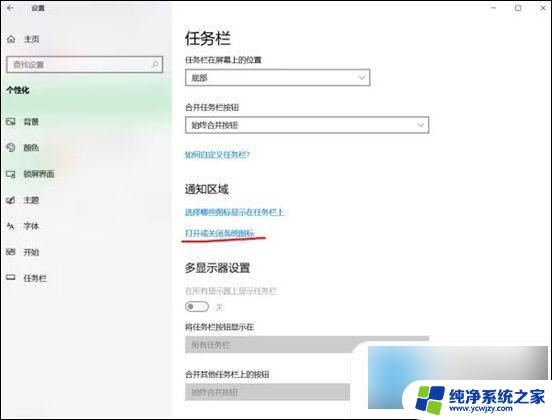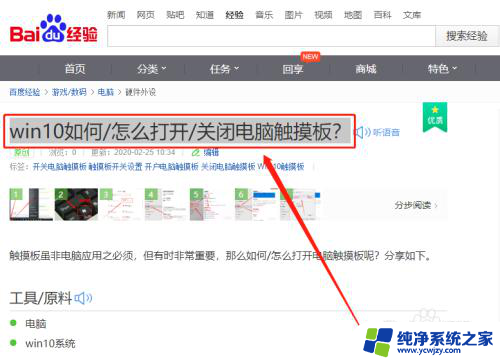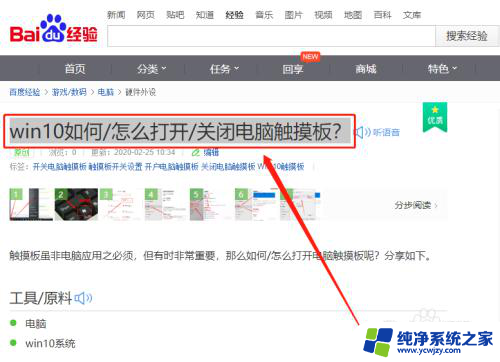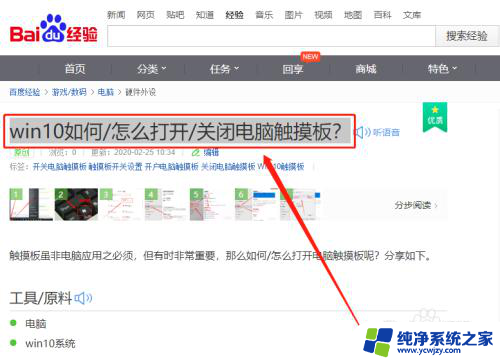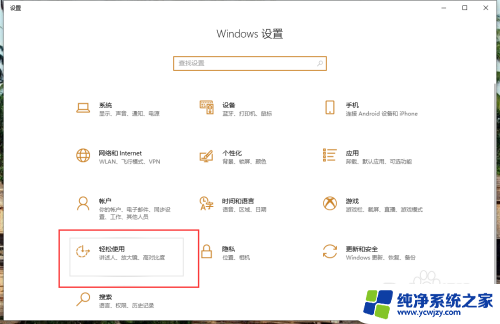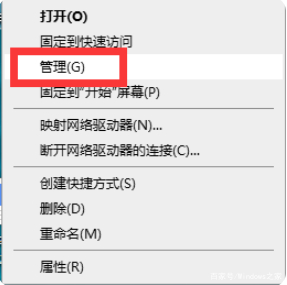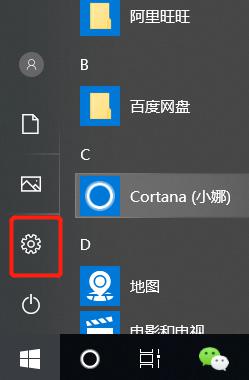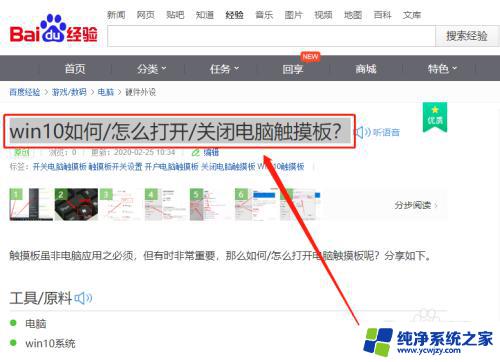window10怎样调出键盘
当我们使用电脑时,有时候会遇到屏幕无法显示键盘的情况,这时候我们就需要知道如何调出键盘,在Windows 10操作系统中,调出键盘非常简单,只需按下Win键+Ctrl+O键组合,即可在屏幕上显示虚拟键盘,方便我们进行输入操作。无论是因为物理键盘损坏或者其他原因导致无法使用实体键盘,通过调出虚拟键盘,我们可以继续正常操作电脑,提高工作效率。
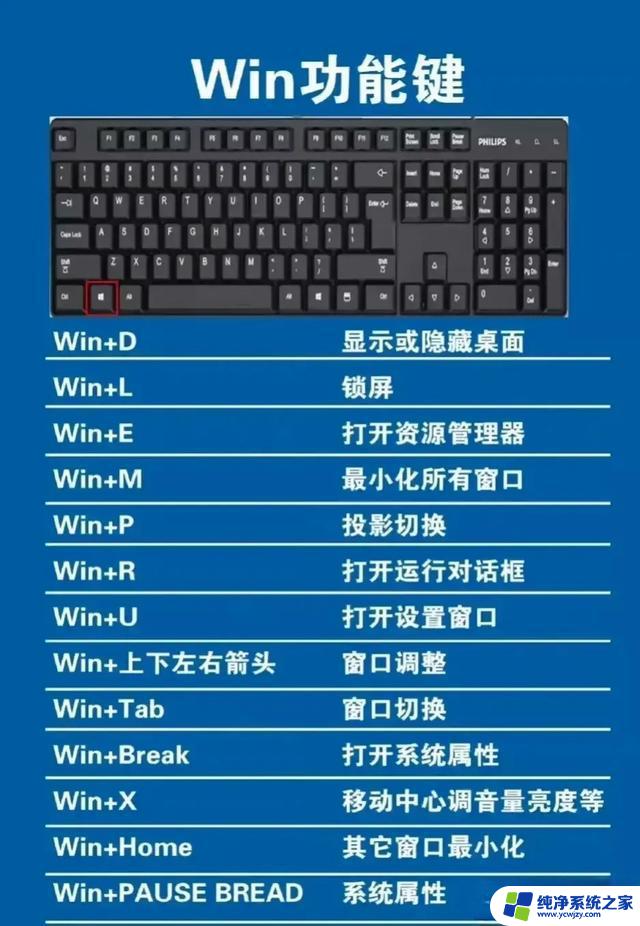
**一、通过系统设置打开**
1. **使用“设置”菜单**:按下“Win + I”键打开Windows设置,选择“轻松使用”选项。在左侧菜单中找到并点击“键盘”窗口,这里可以直接开启“屏幕键盘”功能。
2. **个性化设置**:另一种方式是通过“设置”中的“个性化”选项,进入“任务栏”设置。在“打开或关闭系统图标”中,找到并开启“触摸键盘”。之后,任务栏上会出现一个“触摸键盘”图标,点击即可打开屏幕键盘。
**二、使用快捷键**
Windows系统提供了多种快捷键来快速打开屏幕键盘,如同时按下“Win + Ctrl + O”键,即可直接打开或关闭屏幕键盘。此外,按下“Win + R”组合键,打开运行对话框,输入“osk”后按回车,也能快速调出屏幕键盘。
**三、通过控制面板**
对于习惯使用控制面板的用户,可以在控制面板中将查看方式改为“大图标”。然后选择“轻松使用设置中心”。在“轻松使用设置中心”窗口中,点击“启动屏幕键盘”选项,即可在屏幕上显示键盘。
**四、任务栏操作**
还有一种简单的方法是通过任务栏来调出屏幕键盘。将鼠标移至任务栏空白处,点击右键,在弹出的菜单中选择“显示触摸键盘按钮”。之后,在任务栏的右下角会出现一个键盘图标,点击即可打开屏幕键盘。
以上就是window10怎样调出键盘的全部内容,如果有遇到这种情况,那么你就可以根据小编的操作来进行解决,非常的简单快速,一步到位。